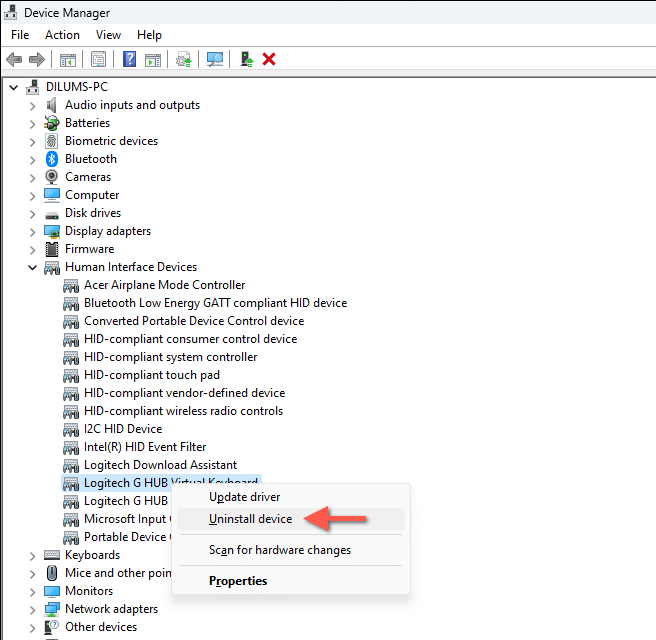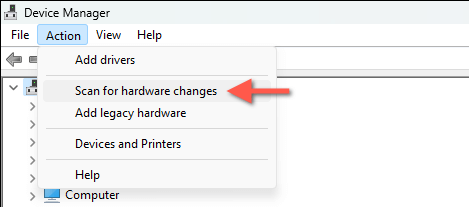5
مانند هر برنامه دیگر در ویندوز ، Logitech G Hub می تواند با مشکلاتی مانند اشکالات نرم افزاری تصادفی ، خدمات پس زمینه سوء عملکرد یا فایل های نصب فاسد روبرو شود. برخی از آنها می توانند به اندازه کافی شدید باشند تا از باز شدن آن جلوگیری شود.
این آموزش تکنیک های مختلفی را برای رفع مشکل و رفع Hub Logitech G نشان می دهد ، به شما امکان می دهد تا به طور معمول به شخصی سازی سخت افزار بازی Logitech خود برگردید. ترک logitech g-hub
این غیر معمول نیست که Logitech G Hub هنگام راه اندازی به طور تصادفی خراب شود یا به طور تصادفی آویزان شود. برای رفع این مسئله ، شما باید قبل از بازگشایی آن ، هر فرآیند پس زمینه گیر را کاملاً ترک کنید.
0باید به شما کمک کند تا به سرعت تمام فرآیندهای Hub Logitech G را خاموش کنید. در اینجا چگونه:
CTRL+ SHIFT+ ESCرا برای باز کردن مدیر وظیفه فشار دهید.
lghub ، g hub، عامل lghubو به روزرسانی lghubرا تحت برگه فرآیندهای پیش فرض قرار دهید.
این فرآیندها را برجسته کنید و کار پایانرا انتخاب کنید. -list ">
از مدیر وظیفه خارج شوید.
مجدداً Logitech G Hub را باز کنید تا ببینید که آیا به درستی راه اندازی می شود.
اگر فقط یک موضوع Logitech G Hub در کنار ویندوز در هنگام راه اندازی باز نشود ، فقط:
Open Logitech G Hub ، نماد را با سه خط انباشته در گوشه بالا سمت چپ انتخاب کنید و تنظیمات را انتخاب کنید.
به برگه تنظیمات برنامه بروید (اگر قبلاً انتخاب نشده است).
کادر کنار همیشه بعد از ورود به سیستم شروع کنید. ">رایانه خود را مجدداً راه اندازی کنید
اگر Logitech G Hub در باز کردن ناکام باشد ، ایده خوبی است که قبل از حرکت با بقیه اصلاحات ، 1. برای انجام این کار ، منوی startرا باز کنید و Power>راه اندازی مجددرا انتخاب کنید - اگر گزینه به روزرسانی و راه اندازی مجددرا مشاهده می کنید ، آن را به جای آن انتخاب کنید..
ویندوز اشکال مختلفی از داده های موقت را برای سرعت بخشیدن به کارها ایجاد می کند ، اما اینها می توانند فاسد شوند و از باز شدن برنامه ها جلوگیری کنند. حذف تمام داده های دما می تواند تغییری ایجاد کند. فقط:
windows+ rرا فشار دهید ، ٪ temp ٪را در کادر اجرا تایپ کنید و OKرا انتخاب کنید.
در پنجره File Explorer که نشان داده شده است ، هر پرونده و پوشه را در داخل حذف کرده و ویندوز را مجدداً راه اندازی کنید. "WP-Block-List">
یک جعبه اجرا دیگر را باز کنید ، به فهرست tempمراجعه کنید (دستور را بدون علائم درصد تایپ کنید) و موارد موجود را حذف کنید.
اجرای logitech g-hub به عنوان مدیر
اجرای Hub Logitech G به عنوان یک مدیر ، حتی به طور موقت ، اغلب موارد پرتاب ناشی از مجوزهای کافی به پرونده ها و مناطق سیستم را برطرف می کند. برای رفع آن:
بر روی hub logitech gمیانبر روی دسک تاپ راست کلیک کنید یا برنامه را در منوی شروع جستجو کنید.
گزینه را به عنوان مدیراجرا کنید.
بلهرا در گفتگوی کنترل حساب کاربری (UAC) انتخاب کنید. عنوان ">پیکربندی سرویس Updater LGHUB
Logitech G Hub برای مدیریت برنامه و به روزرسانی های درایور خود به سرویس LGHUB Updater متکی است. اگر پیکربندی نشده است که به طور خودکار در پس زمینه اجرا شود ، ممکن است با Logitech G Hub مشکل ایجاد کند ، به طور بالقوه مانع از باز شدن آن می شود. برای رفع آن:
برنامه خدمات را باز کنید - فشار win+ r، نوع services.mscرا تایپ کنید و را وارد کنید.
لیست خدمات را پایین بیاورید و راست کلیک کنید
گزینه ای با برچسب Propertiesرا انتخاب کنید.
در نوع راه اندازیکشویی ، Automaticرا انتخاب کنید.
را انتخاب کنیدبه روز رسانی Logitech G Hub
یک نسخه منسوخ از Logitech G Hub منجر به مشکلات سازگاری در ویندوز می شود ، بنابراین ایده خوبی برای به روزرسانی برنامه است. برای انجام این کار ، شما باید حتی به طور خلاصه بتوانید Logitech G Hub را باز کنید ، زیرا تنها راه نصب به روزرسانی ها از طریق رابط کاربری برنامه است. اگر این امکان پذیر باشد:.
نماد را با سه خط انباشته در گوشه بالا سمت چپ Logitech G Hub انتخاب کنید و تنظیمات را انتخاب کنید.
گزینه را برای به روز رسانی انتخاب کنید.
در صورت بروزرسانی در انتظار ،
نصبرا انتخاب کنید. ویندوز به آخرین نسخه خود
2سازگاری با برنامه هایی مانند Logitech G Hub را تضمین می کند. برای به روزرسانی ویندوز:
بر روی منوی شروعراست کلیک کرده و تنظیمات را انتخاب کنید.
به Windows Updateبروید و را انتخاب کنید تا به روزرسانی ها را بررسی کنید.
برای استفاده از همه به روزرسانی های موجود ، را بارگیری و نصب کنید.
علاوه بر این ، به گزینه های پیشرفته>به روزرسانی های اختیاریبروید و تمام به روزرسانی های درایور سخت افزار در انتظار را از مایکروسافت نصب کنید. ">درایورهای Logitech را دوباره نصب کنید
درایورهای سخت افزاری فاسد Logitech دلیل دیگری برای جلوگیری از کار صحیح Logitech G هستند. شما می توانید با نصب مجدد رانندگان مربوطه ، این مسئله را رد کنید.
ماوس دیگر را از طریق بلوتوث یا USB وصل کنید تا با سیستم عامل با مشکلات روبرو شوید ، و سپس:
بر روی دکمه شروعراست کلیک کرده و مدیر دستگاهرا انتخاب کنید.
دستگاه های رابط انسانی ، صفحه کلید، و و سایر دستگاه های اشاره گررا گسترش دهید.
بر روی ماوس یا صفحه کلید Logitech راست کلیک کرده و دستگاه حذف را انتخاب کنید.
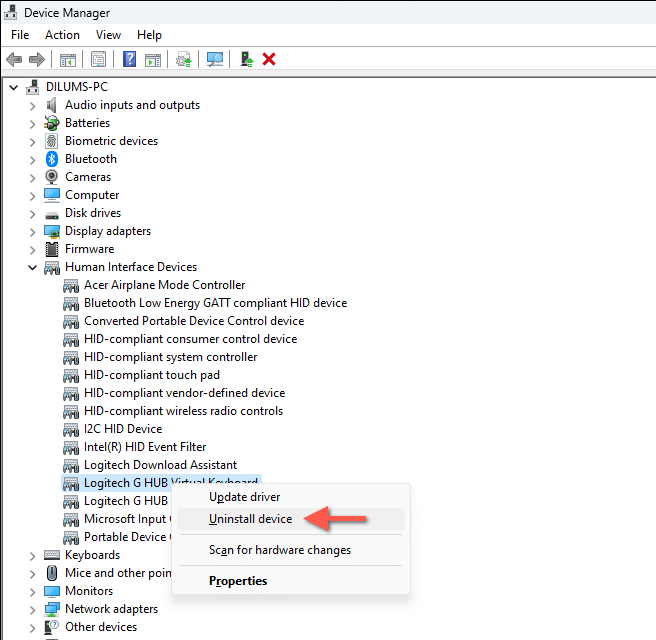 کادر کنار تلاش برای حذف درایور برای این دستگاهرا انتخاب کنید و حذف را انتخاب کنید.
کادر کنار تلاش برای حذف درایور برای این دستگاهرا انتخاب کنید و حذف را انتخاب کنید.
درایورها را برای سایر دستگاه های Logitech حذف کنید.
از مدیر دستگاه خارج شوید ، تمام دستگاه های بازی logitech را از رایانه شخصی خود جدا کرده و ویندوز را مجدداً راه اندازی کنید.
لوازم جانبی logitech را پس از ورود به سیستم دوباره وصل کنید.
مدیر دستگاه را مجدداً باز کنید و action>را برای تغییر سخت افزاردر نوار منو انتخاب کنید-این باعث می شود که ویندوز برای نصب مجدد درایورهای اساسی برای دستگاه های logitech.
.
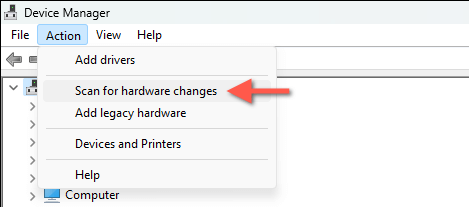
Hub Logitech G را باز کنید ، و برنامه باید درایورهای Logitech اضافی را نصب کند.
اگر هیچ یک از روشهای فوق کار نمی کند ، نصب Logitech G Hub احتمالاً فاسد است ، بنابراین باید برنامه را در ویندوز حذف و نصب کنید. برای انجام این کار:
بر روی دکمه startراست کلیک کرده و برنامه های نصب شدهیا برنامه ها و ویژگی ها را انتخاب کنید.
Logitech G Hub را در لیست برنامه ها انتخاب کنید و حذف را انتخاب کنید. = "WP-Block-List">
رایانه خود را مجدداً راه اندازی کنید.
آخرین نسخه Logitech G Hub را از 3بارگیری کنید.
به پوشه بارگیری رایانه های شخصی خود مراجعه کرده و روی پرونده lghub_installer.exeدو بار کلیک کنید.
تمام دستورالعمل های روی صفحه را در نصب کننده Hub Logitech G دنبال کنید تا برنامه را نصب و تنظیم کنید. ">Logitech G Hub دوباره در ویندوز باز می شود
ما می فهمیم-وقتی Logitech G Hub متوقف می شود ، بسیار جالب است ، به خصوص وقتی می خواهید قبل از شروع به کار در یک جلسه بازی ، سریعاً دنده Logitech خود را سفارشی کنید. با این حال ، شما با پیگیری مراحل عیب یابی در بالا ، شانس خوبی برای رفع مشکل دارید. از Hub Logitech G با جابجایی رانندگان و خود برنامه ، این دستورالعمل ها بسیاری از مشکلات اساسی را برطرف می کنند.
اگر تمام اصلاحات را امتحان کرده اید و Logitech G Hub هنوز کار نمی کند ، زمان آن رسیده است که 4. آنها می توانند راه حل های اضافی را بر اساس پیکربندی سخت افزار رایانه شخصی شما ارائه دهند.
.
پست های مرتبط: